win7下隐藏WIFI连接操作指引
如何将自己的win7电脑变身WiFi无线网络热点 让iphone或其他设备可共享无线上网

如何将自己的win7电脑变身WiFi无线网络热点让iphone或其他设备可共享无线上网!开启windows 7的隐藏功能:虚拟WiFi和SoftAP(即虚拟无线AP),就可以让电脑变成无线路由器,实现共享上网,节省网费和路由器购买费。
开启windows 7的隐藏功能:虚拟WiFi和SoftAP(即虚拟无线AP),就可以让电脑变成无线路由器,实现共享上网,节省网费和路由器购买费。
iphone4亲测通过,比conncetify方便,稳定,网速好!以操作系统为win7的笔记本或装有无线网卡的台式机作为主机。
(必须是win7以上系统-含win7,和有无线网卡的台式或笔记本电脑)主机设置如下:1、以管理员身份运行命令提示符:“开始”---在搜索栏输入“cmd”----右键以“管理员身份运行”2启用并设定虚拟WiFi网卡:运行命令:netsh wlan set hostednetwork mode=allow ssid=wuminPCkey=wuminWiFi(注意:上边命令"ssid"后红字为网络名称,自己随便命名,比如wuminPC可改为MyWiFi等等,自己喜欢怎么命名都行"Key"后边红字为密码,自己随便命名,比如wuminWiFi 可以改为12345678,总之自己命名就可以了,不一定非得这个网络名称,这个密码,密码8位以上最好)此命令有三个参数,mode:是否启用虚拟WiFi网卡,改为disallow则为禁用。
ssid:无线网名称,最好用英文(以wuminPC为例),即要设定的wifi名称。
key:无线网密码,八个以上字符(以wuminWiFi为例),即你要设定的wifi密码。
以上三个参数可以单独使用,例如只使用mode=disallow可以直接禁用虚拟Wifi 网卡。
相信以前用过DOS的人都知道怎么运行命令了,那就是输入按回车netsh wlan set hostednetwork mode=allow ssid=wuminPC key=wuminWiFi运行之后看到以下内容:然后再打开“网络和共享中心”--“更改适配器设置”看看是不是多了一项,若果有多出的这一项“Microsoft Virtual WiFi Miniport Adapter”,那么说明你前边的设置是真确的。
电脑怎么设置隐藏wifi热点
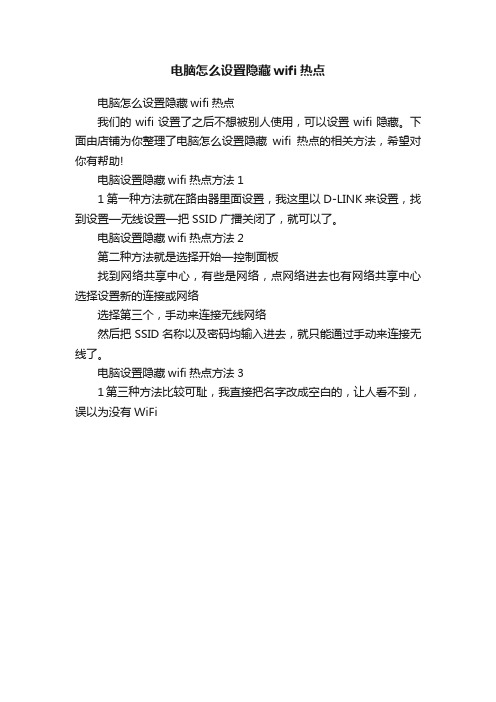
电脑怎么设置隐藏wifi热点
电脑怎么设置隐藏wifi热点
我们的wifi设置了之后不想被别人使用,可以设置wifi隐藏。
下面由店铺为你整理了电脑怎么设置隐藏wifi热点的相关方法,希望对你有帮助!
电脑设置隐藏wifi热点方法1
1第一种方法就在路由器里面设置,我这里以D-LINK来设置,找到设置—无线设置—把SSID广播关闭了,就可以了。
电脑设置隐藏wifi热点方法2
第二种方法就是选择开始—控制面板
找到网络共享中心,有些是网络,点网络进去也有网络共享中心选择设置新的连接或网络
选择第三个,手动来连接无线网络
然后把SSID名称以及密码均输入进去,就只能通过手动来连接无线了。
电脑设置隐藏wifi热点方法3
1第三种方法比较可耻,我直接把名字改成空白的,让人看不到,误以为没有WiFi。
如何配置路由器的SSID隐藏

如何配置路由器的SSID隐藏隐藏SSID是一种常见的路由器安全配置方法,它可以隐藏无线网络的名称,使其对外部用户不可见。
这可以增加网络的安全性,防止未经授权的用户访问您的网络。
本文将介绍如何配置路由器的SSID隐藏。
在开始之前,请确保您已经连接到路由器,并且了解路由器的登录凭据。
1. 登录路由器管理页面打开您的Web浏览器,输入路由器的IP地址(通常为192.168.1.1或192.168.0.1),然后按Enter键。
输入登录凭据(用户名和密码),然后点击登录按钮。
如果您之前未更改过这些凭据,可以查找路由器的默认用户名和密码进行登录。
2. 导航到无线设置寻找并点击路由器管理页面中的“无线设置”选项。
根据不同的路由器品牌和型号,可能会在不同位置找到这个选项。
通常,您可以在页面的顶部或侧边栏中找到它。
3. 配置SSID隐藏在无线设置页面中,您应该能够找到一个名为“广播SSID”、“隐藏SSID”或类似的选项。
将其设置为“禁用”、“隐藏”或“关闭”等选项。
不同的路由器可能有不同的表达方式,因此请查阅您的路由器用户手册以获取准确的说明。
4. 保存并应用更改在配置完隐藏SSID选项后,点击页面底部的“保存”、“应用”或类似按钮,以应用更改并使其生效。
新的设置可能需要一些时间来生效,所以请耐心等待。
5. 连接隐藏的网络现在,您的路由器已成功地隐藏了SSID。
其他设备将无法在WiFi网络列表中看到您的网络名称。
要连接到隐藏的网络,您需要手动输入网络名称(即SSID)和密码。
在连接设备的WiFi设置中搜索隐藏网络,并输入确切的SSID名称和密码。
6. 验证隐藏成功连接到隐藏SSID的设备将成功连接到您的路由器。
您可以通过查看路由器管理页面上连接设备的列表来验证这一点。
如果您不希望某个设备连接到您的网络,可以在路由器设置中配置访问控制列表(ACL)或更改WiFi密码。
7. 注意事项隐藏SSID虽然可以提高网络的安全性,但并不能绝对保护您的网络。
将win7电脑变身WiFi热点,让手机、笔记本共享上网

[顶]将win7电脑变身WiFi热点,让手机、笔记本共享上网浅唱无鸣2010年10月07日08:50阅读(13)评论(2)分类:个人日记权限:公开开启windows7的隐藏功能:虚拟WiFi和SoftAP(即虚拟无线AP),就可以让电脑变成无线路由器,实现共享上网,节省网费和路由器购买费。
宏碁、惠普笔记本和诺基亚N97mini亲测通过。
以操作系统为win7的笔记本或装有无线网卡的台式机作为主机。
主机设置如下:1、以管理员身份运行命令提示符:快捷键win+R→输入cmd→回车(这个方法无法以管理员身份运行)【方法①:在vista和win7下运行cmd,添加自定义路由route add总是无法成功添加,提示“The requested operation requires elevation.”,是因为没有以管理员身份运行导致。
可以找到cmd,点右键选择“以管理员身份运行”,如果能每次都以管理员身份运行多好方法:点击开始菜单;在搜索框中输入“cmd”,将会在返回的搜索结果中看到cmd的快捷方式;右键单击该快捷方式;在弹出菜单中选择“附到『开始』菜单”(“Pin to Start Menu”),这样,该快捷方式便出现在开始菜单上;接下来我们设置操作权限。
右键单击刚才创建的命令行项,选择属性;点击高级按钮以打开高级属性对话框;勾选“请以管理员身份运行该程序”(run as administor)项,然后点击确定。
方法②:找到命令处理程序C:\Windows\System32\cmd.exe右键:以管理员身份运行】2、启用并设定虚拟WiFi网卡:运行命令:netsh wlan set hostednetwork mode=allow ssid=wuminPC key=wuminWiFi此命令有三个参数,mode:是否启用虚拟WiFi网卡,改为disallow则为禁用。
ssid:无线网名称,最好用英文(以wuminPC为例)。
win7电脑建立局域网,共享手机、iPad上网
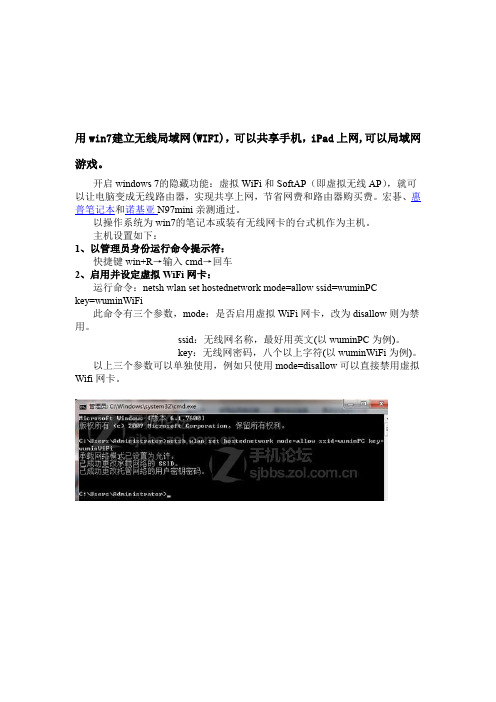
用win7建立无线局域网(WIFI),可以共享手机,iPad上网,可以局域网游戏。
开启windows 7的隐藏功能:虚拟WiFi和SoftAP(即虚拟无线AP),就可以让电脑变成无线路由器,实现共享上网,节省网费和路由器购买费。
宏碁、惠普笔记本和诺基亚N97mini亲测通过。
以操作系统为win7的笔记本或装有无线网卡的台式机作为主机。
主机设置如下:1、以管理员身份运行命令提示符:快捷键win+R→输入cmd→回车2、启用并设定虚拟WiFi网卡:运行命令:netsh wlan set hostednetwork mode=allow ssid=wuminPCkey=wuminWiFi此命令有三个参数,mode:是否启用虚拟WiFi网卡,改为disallow则为禁用。
ssid:无线网名称,最好用英文(以wuminPC为例)。
key:无线网密码,八个以上字符(以wuminWiFi为例)。
以上三个参数可以单独使用,例如只使用mode=disallow可以直接禁用虚拟Wifi网卡。
开启成功后,网络连接中会多出一个网卡为“Microsoft Virtual WiFi Miniport Adapter”的无线连接2,为方便起见,将其重命名为虚拟WiFi。
若没有,只需更新无线网卡驱动就OK了。
3、设置Internet连接共享:在“网络连接”窗口中,右键单击已连接到Internet的网络连接,选择“属性”→“共享”,勾上“允许其他······连接(N)”并选择“虚拟WiFi”。
确定之后,提供共享的网卡图标旁会出现“共享的”字样,表示“宽带连接”已共享至“虚拟WiFi”。
4、开启无线网络:继续在命令提示符中运行:netsh wlan start hostednetwork(将start改为stop即可关闭该无线网,以后开机后要启用该无线网只需再次运行此命令即可)至此,虚拟WiFi的红叉叉消失,WiFi基站已组建好,主机设置完毕。
win7笔记本有线连接网络-无线网卡变身WiFi热点供其他设备上网
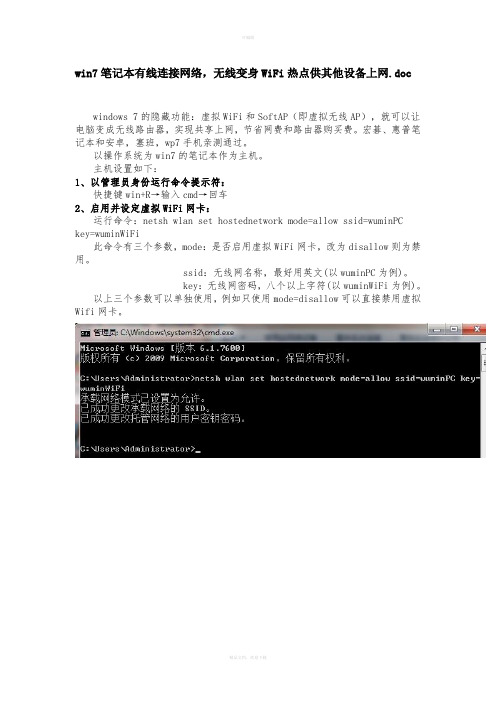
win7笔记本有线连接网络,无线变身WiFi热点供其他设备上网.docwindows 7的隐藏功能:虚拟WiFi和SoftAP(即虚拟无线AP),就可以让电脑变成无线路由器,实现共享上网,节省网费和路由器购买费。
宏碁、惠普笔记本和安卓,塞班,wp7手机亲测通过。
以操作系统为win7的笔记本作为主机。
主机设置如下:1、以管理员身份运行命令提示符:快捷键win+R→输入cmd→回车2、启用并设定虚拟WiFi网卡:运行命令:netsh wlan set hostednetwork mode=allow ssid=wuminPC key=wuminWiFi此命令有三个参数,mode:是否启用虚拟WiFi网卡,改为disallow则为禁用。
ssid:无线网名称,最好用英文(以wuminPC为例)。
key:无线网密码,八个以上字符(以wuminWiFi为例)。
以上三个参数可以单独使用,例如只使用mode=disallow可以直接禁用虚拟Wifi网卡。
开启成功后,网络连接中会多出一个网卡为“Microsoft Virtual WiFi Miniport Adapter”的无线连接2,为方便起见,将其重命名为虚拟WiFi。
若没有,只需更新无线网卡驱动就OK了。
3、设置Internet连接共享:在“网络连接”窗口中,右键单击已连接到Internet的网络连接,选择“属性”→“共享”,勾上“允许其他······连接(N)”并选择“虚拟WiFi”。
确定之后,提供共享的网卡图标旁会出现“共享的”字样,表示“宽带连接”已共享至“虚拟WiFi”。
4、开启无线网络:继续在命令提示符中运行:netsh wlan start hostednetwork(将start改为stop即可关闭该无线网,以后开机后要启用该无线网只需再次运行此命令即可)至此,虚拟WiFi的红叉叉消失,WiFi基站已组建好,主机设置完毕。
win7电脑设置wifi的技巧.doc

win7电脑设置wifi的技巧win7电脑设置wifi的技巧以管理员身份运行命令提示符:开始---在搜索栏输入cmd ----右键以管理员身份运行启用并设定虚拟WiFi网卡:运行命令:netsh wlan set hostednetwork mode=allow ssid=wuminPC key=wuminWiFi (注意:上边命令ssid 后红字为网络名称,自己随便命名,比如wuminPC 可改为MyWiFi等等,自己喜欢怎么命名都行,Key 后边红字为密码,自己随便命名,比如wuminWiFi 可以改为12345678,总之自己命名就可以了,不一定非得这个网络名称,这个密码,密码8位以上最好) 此命令有三个参数,mode:是否启用虚拟WiFi网卡,改为disallow则为禁用。
ssid:无线网名称,最好用英文(以wuminPC为例),即要设定的wifi名称。
key:无线网密码,八个以上字符(以wuminWiFi为例),即你要设定的wifi密码。
以上三个参数可以单独使用,例如只使用mode=disallow可以直接禁用虚拟Wifi网卡。
相信以前用过DOS的人都知道怎么运行命令了,那就是输入按回车netsh wlan set hostednetworkmode=allow ssid=wuminPC key=wuminWiFi 运行之后看到以下内容:然后再打开网络和共享中心-- 更改适配器设置看看是不是多了一项,若果有多出的这一项Microsoft Virtual WiFi Miniport Adapter ,那么说明你前边的设置是正确的。
开启成功,网络连接中会多出一个网卡为Microsoft Virtual WiFi Miniport Adapter 的无线。
为方便起见,将其重命名为虚拟WiFi。
若没有,只需更新无线网卡驱动就OK了。
设置Internet连接共享:在网络连接窗口中,右键单击已连接到Internet的网络连接,选择属性共享,勾上允许其他连接(N) 并选择虚拟WiFi 。
将win7电脑变身WiFi热点以及设置自动关机
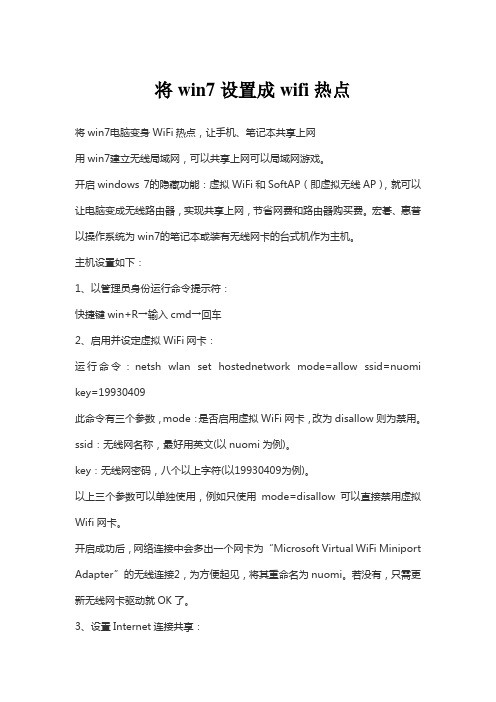
将win7设置成wifi热点将win7电脑变身WiFi热点,让手机、笔记本共享上网用win7建立无线局域网,可以共享上网可以局域网游戏。
开启windows 7的隐藏功能:虚拟WiFi和SoftAP(即虚拟无线AP),就可以让电脑变成无线路由器,实现共享上网,节省网费和路由器购买费。
宏碁、惠普以操作系统为win7的笔记本或装有无线网卡的台式机作为主机。
主机设置如下:1、以管理员身份运行命令提示符:快捷键win+R→输入cmd→回车2、启用并设定虚拟WiFi网卡:运行命令:netsh wlan set hostednetwork mode=allow ssid=nuomi key=19930409此命令有三个参数,mode:是否启用虚拟WiFi网卡,改为disallow则为禁用。
ssid:无线网名称,最好用英文(以nuomi为例)。
key:无线网密码,八个以上字符(以19930409为例)。
以上三个参数可以单独使用,例如只使用mode=disallow可以直接禁用虚拟Wifi网卡。
开启成功后,网络连接中会多出一个网卡为“Microsoft Virtual WiFi Miniport Adapter”的无线连接2,为方便起见,将其重命名为nuomi。
若没有,只需更新无线网卡驱动就OK了。
3、设置Internet连接共享:在“网络连接”窗口中,右键单击已连接到Internet的网络连接,选择“属性”→“共享”,勾上“允许其他······连接(N)”并选择“nuomi”。
确定之后,提供共享的网卡图标旁会出现“共享的”字样,表示“宽带连接”已共享至“nuomi”。
4、开启无线网络:继续在命令提示符中运行:netsh wlan start hostednetwork(将start改为stop即可关闭该无线网,以后开机后要启用该无线网只需再次运行此命令即可)至此,nuomi的红叉叉消失,WiFi基站已组建好,主机设置完毕。
